在OneNote(UWP版)中插入贴纸的方法
1、我们打开OneNote(UWP版),并且新建一个页面,如下所示:

2、我们在页面中输入内容,如下图所示:
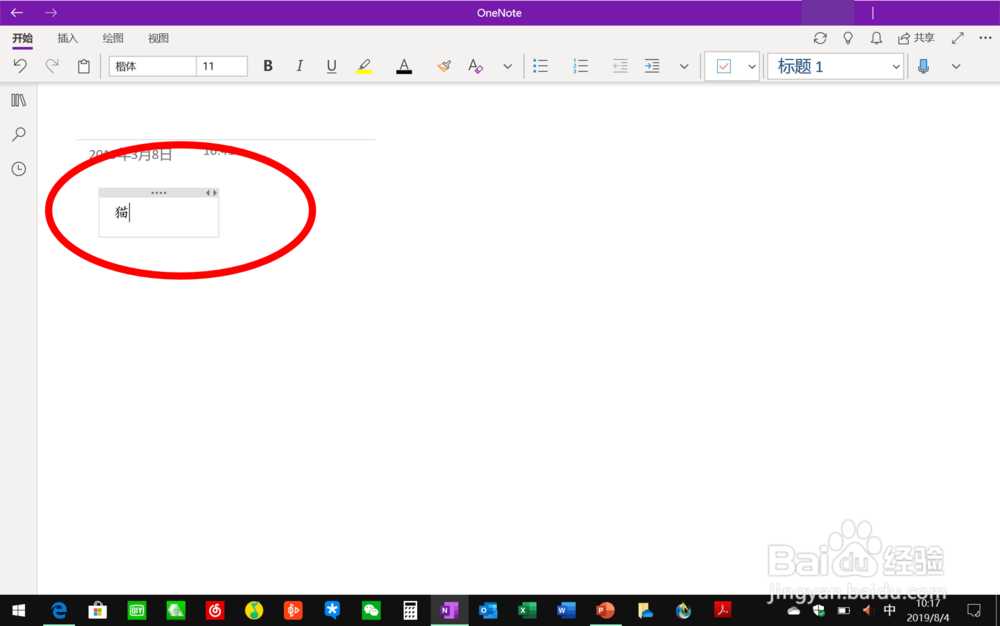
3、第三步,单击下图红色箭头所指的“插入”:

4、之后,再选择下图红色箭头所指的“贴纸”:

5、这时候,在页面右侧会显示很多图案,我们可以根据自己的需要和喜好选择。

6、比如,我们单击下图红色圈所示的贴纸:

7、那么我们会看到这个贴纸被添加到页面中,如下图所示:

声明:本网站引用、摘录或转载内容仅供网站访问者交流或参考,不代表本站立场,如存在版权或非法内容,请联系站长删除,联系邮箱:site.kefu@qq.com。
阅读量:95
阅读量:41
阅读量:152
阅读量:106
阅读量:53